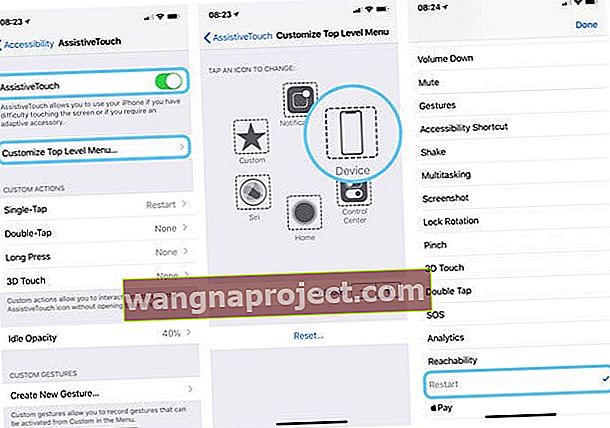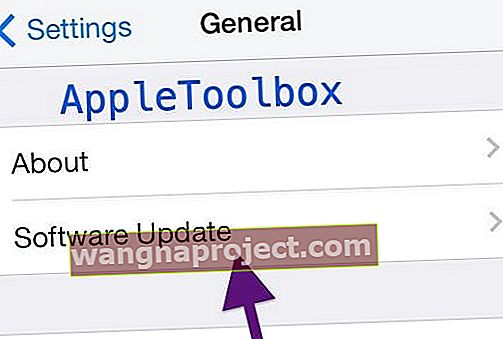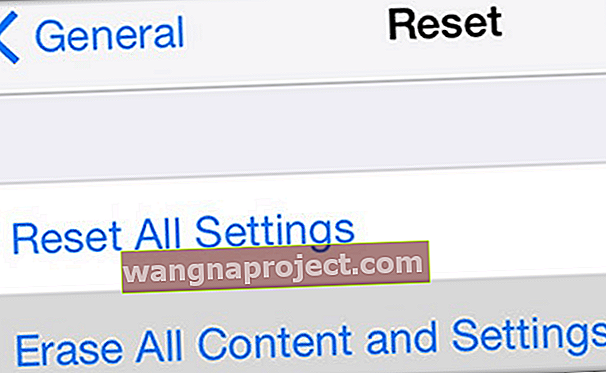Док-станція iPad постійно зникає для деяких користувачів iOS iPad, що змушує їх перезавантажувати пристрій кілька разів на день. Apple ще не визнала проблему, тому ми зібрали інформацію на тему, яка показує вам, як виправити це самостійно.
Схожі повідомлення:
Про зникаючу док-станцію для iPad: як це виглядає?
Зазвичай док-станція розташована внизу екрана iPad і містить ваші улюблені та нещодавно використовувані програми. Він повинен бути доступний у будь-який час, провевши пальцем вгору від нижньої частини дисплея або відвідавши головний екран.
Коли док-станція для iPad зникає, на вашому місці залишається вільне місце. Повернення iPad з книжкового в альбомний режим, або навпаки, може призвести до того, що док-станція знову з’явиться в дивному місці або навпіл дисплея, або навпіл збоку.
 Ці знімки екрана були взяті з форумів служби підтримки Apple (зліва та справа)
Ці знімки екрана були взяті з форумів служби підтримки Apple (зліва та справа)
Що це спричиняє?
Більшість людей, які стикаються з проблемою, стверджують, що це викликано повноекранною рекламою в мобільних іграх, таких як The Walking Dead: No Man's Land. Після перегляду ігрової реклами док-станція відсутня, коли користувач відвідує головний екран.
Можливо, плутанина між відтворенням альбомних та портретних відео викликає цю проблему в iPad. Це може статися на будь-якій моделі від iPad Mini до iPad Pro і, здається, є проблемою. Хоча Apple не визнала проблему, цілком ймовірно, вони працюють над її виправленням під час наступного оновлення програмного забезпечення.
Як виправити зникаючу док-станцію iPad
Змініть орієнтацію екрана
Деякі користувачі виявляють, що перекидання iPad у книжковий або альбомний режим повертає док-станцію iPad на екран. Отже, якщо ви використовуєте iPad у альбомному режимі, перейдіть у портретний режим і перевірте, чи повернеться док-станція для iPad. Просто переконайтеся, що ви не заблокували орієнтацію екрана - проведіть пальцем по Центру керування та перевірте, чи виділено піктограму для орієнтації. Якщо так, торкніться його, щоб вимкнути блокування орієнтації екрана. 
Вимкніть масштабування
Якщо ви використовуєте функцію масштабування на своєму iPad, це може бути причиною того, що ви не бачите Dock. Щоб перевірити, перейдіть до Налаштування> Доступність> Масштабування або для старих версій iOS, Загальне> Доступність> Масштабування, і перевірте, чи ввімкнуто масштабування. Також перевірте параметр Zoom Region і встановіть його на Zoom Window замість Full-Screen Zoom. 
Інша порада - також вимкнути " Фокус" .
Дотримуйтесь фокусних відстежень за вашим вибором, точками вставки тексту та місцем, де ви вводите текст.
Вимкніть усі налаштування багатозадачності
Вимкнення багатозадачності працює для одних, а не для інших. Але варто спробувати перевірити, чи поверне цей ваш Dock назад. Перейдіть до Налаштування> Загальне> Багатозадачність і док-станція та вимкніть усі функції, наприклад Дозволити кілька додатків. Потім поверніться на головний екран і перевірте, чи повертається Dock. 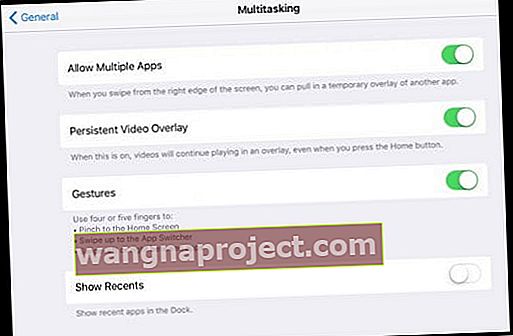
Перезапустіть пристрій для тимчасового рішення
Для багатьох читачів послідовним рішенням, коли док-станція iPad зникне, є перезавантаження пристрою.
Хоча це не є постійним виправленням, воно повинно тимчасово повернути вашу док-станцію і тим часом продовжувати користуватися iPad.
Є чотири способи перезапустити iPad:
- Натисніть і утримуйте кнопку живлення, а потім посуньте, щоб вимкнути живлення
- Перейдіть до Налаштування> Загальні> Вимкнути
- Виконайте примусовий перезапуск
- На iPhone 6S або нижче, а також на всіх iPad з домашніми кнопками та iPod Touch 6-го покоління та нижче, одночасно натискайте «Дім» та «Живлення», поки не з’явиться логотип Apple
- Для iPhone 7 або iPhone 7 Plus та iPod 7-го покоління: Натисніть і утримуйте обидві кнопки збоку та зменшення гучності принаймні 10 секунд, поки не з’явиться логотип Apple
- На iPhone SE другого покоління та iPhone або iPad без кнопки додому: натисніть і швидко відпустіть кнопку збільшення гучності. Потім натисніть і швидко відпустіть кнопку зменшення гучності. Нарешті, натисніть і утримуйте бічну кнопку, доки не побачите логотип Apple
- Для iOS 11 та новіших версій функція доступності AssistiveTouch також пропонує опцію перезапуску. Перейдіть до Налаштування> Доступність> Сенсорний екран (або для старих iOS, Загальне> Доступність) > Допоміжний дотик> Налаштування меню верхнього рівня та торкніться значка, щоб змінити його функцію на Перезапустити
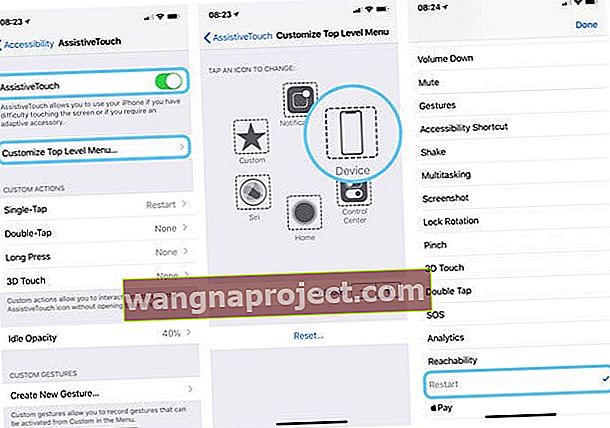
Оновіть своє операційне програмне забезпечення
Коли Apple знайде рішення цієї проблеми, вони випустять його в оновлення програмного забезпечення. Такі помилки часто виправляються в невеликих оновленнях, які називаються виправленнями, що позначаються цифрами після версії iOS.
Ваш iPad повинен перевіряти наявність оновлень автоматично і сповіщати вас, коли знайде. Однак ви можете пришвидшити процес, перевіривши себе та переконавшись, що ви використовуєте останню версію iOS.
Оновіть iOS
- Перейдіть до Налаштування> Загальне> Оновлення програмного забезпечення
- Якщо доступне нове оновлення, торкніться Завантажити та встановити
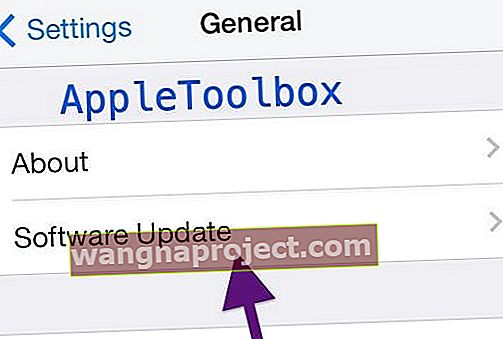
Скиньте налаштування iPad
Можливо, зникаюча док-станція для iPad спричинена чимось у налаштуваннях вашого iPad. Тому якщо ви скинете налаштування, це може вирішити проблему.
Це не призведе до видалення будь-якого вмісту з iPad, але поверне всі налаштування до стану за замовчуванням. Це впливає на шпалери, налаштування сповіщень, налаштування доступності, мелодії дзвінка тощо. Вам слід зробити резервну копію iPad, якщо щось піде не так.
Після збереження резервної копії виконайте наведені нижче дії, щоб скинути налаштування iPad:
- Перейдіть до Налаштування> Загальні> Скинути
- Скиньте всі налаштування

Останні заходи щодо повернення док-станції iPad
Ми зібрали додаткові пропозиції для тих з вас, хто все ще бореться зі зникаючою док-станцією iPad. Хоча вони не є зручними рішеннями, вони можуть допомогти побачити вас, доки Apple не вирішить проблему.
Припиніть використання проблемних програм
Більшість користувачів, які мали проблеми із док-станцією для iPad, можуть пов’язати проблему з використанням певних програм. Зверніть увагу на те, що ви використовували кожного разу, коли ваша док-станція зникає, і спробуйте звузити вибір можливих підозрюваних.
Якщо ви виявите, що використання цих програм регулярно змушує вашу док-станцію зникнути, ви можете поки припинити їх використання.
Звичайно, це не те, що вам потрібно робити, щоб ваш iPad працював належним чином, але у вас може залишитися небагато варіантів.
Відновіть iPad до заводських налаштувань
Оскільки проблема з док-станцією для iPad не торкнулася 100% iPad, існує ймовірність, що повне відновлення пристрою може врятувати вас від подальших розладів.
Зверніть увагу: немає гарантії, що це спрацює. Тому ми рекомендуємо його лише у тому випадку, якщо ви спробували все інше і не можете більше чекати виправлення.
Відновлення iPad до заводських налаштувань видаляє весь вміст із вашого пристрою - тому перед цим слід зробити резервну копію.
Коли ви будете готові, виконайте наведені нижче дії, щоб відновити iPad:
- Перейдіть до Налаштування> Загальні> Скинути
- Стерти весь вміст і налаштування
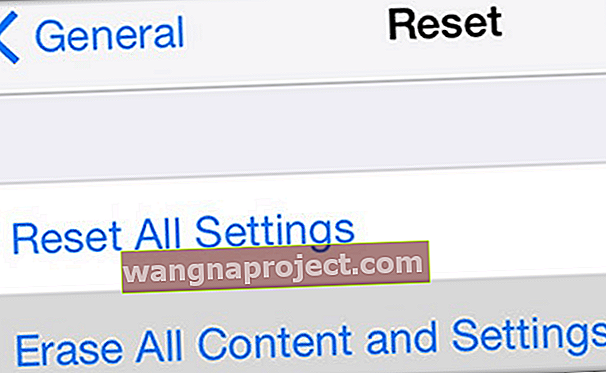
Це все, що слід знати про те, як виправити зникаючу док-станцію iPad. Повідомте нас у коментарях, чи працювали ці поради для вас чи ні, та повідомте нам про будь-які інші проблеми, які ви виявите!
Поради для читачів 
- Ребекка зайшла в налаштування масштабування свого iPad. Масштабування не було ввімкнено, але «Фокус слідування» було, тому вона вимкнула це. Якщо відключити функцію Follow Focus, негайно виправлено відсутність док-станції її iPad. Супер щаслива зараз!